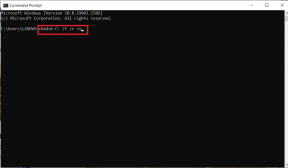8 Cara Teratas untuk Memperbaiki Safari Tidak Dapat Menemukan Masalah Server
Bermacam Macam / / November 29, 2021
Apple membuka pintu untuk browser web pihak ketiga di iPhone. Dimulai dengan iOS 14, seseorang dapat mengatur Google Chrome, Microsoft Edge, atau Firefox sebagai Peramban bawaan iPhone. Namun, penelitian telah menunjukkan bahwa sebagian besar tetap menggunakan aplikasi dan layanan default di perangkat. Dalam konteks itu, kita dapat berasumsi bahwa browser Safari akan terus memimpin para pesaingnya di iPhone.

Meskipun Safari memang menawarkan opsi kecepatan, penyesuaian, dan keamanan, itu juga tidak bebas dari masalah. Salah satu yang umum adalah ketika Safari gagal menemukan server dan tidak dapat memuat halaman web. Ini bisa sangat menjengkelkan karena perilaku itu merusak alur kerja Anda dan membuat Anda menggaruk-garuk kepala.
Kami akan berbicara tentang cara memperbaiki Safari tidak dapat menemukan masalah server di iPhone di posting ini. Mari kita mulai.
Juga di Guiding Tech
1. Periksa Koneksi Internet Anda
Sebelum kita berbicara tentang langkah pemecahan masalah, pastikan bahwa ketidaktahuan Anda tidak menyebabkan kesalahan ini. Pastikan Anda memiliki koneksi internet yang berfungsi untuk kinerja Safari yang sempurna. Ikuti tiga langkah di bawah ini.
- Pastikan iPhone Anda terhubung ke Wi-Fi yang kuat.
- Beralih ke data seluler Anda jika sinyal Wi-Fi di luar jangkauan.
- Periksa apakah iPhone Anda tidak dalam mode Pesawat.
2. Pastikan Anda Mengetik URL yang Benar
Biasanya, kita mengonsumsi artikel dan postingan menggunakan jaringan media sosial seperti Facebook, Twitter, atau Instagram. Tetapi jika Anda masih jadul dan mengetik URL web lengkap secara manual, Anda perlu memeriksa ulang URL tersebut. Bahkan satu kesalahan huruf saja sudah cukup untuk mengirim kueri web Anda ke negeri mana pun.
3. Hapus Cache dan Data Safari
Apakah Anda memeriksa koneksi internet, URL web dan memastikan bahwa tidak ada yang aneh dengannya? Kemudian, mungkin saja browser Safari mengalami konflik data dari sesi penelusuran sebelumnya. Untuk memperbaiki masalah ini, Anda perlu menghapus data dan cache situs web Safari.
Langkah 1: Buka aplikasi Pengaturan di iPhone Anda lalu gulir ke Safari.
Langkah 2: Setelah itu, ketuk Hapus Riwayat dan Data Situs Web. Kemudian, buka lagi browser Safari dan muat halaman web dan periksa apakah sudah diperbaiki.
4. Matikan Pemblokir Konten
Safari menawarkan solusi pemblokiran iklan asli di iPhone. Anda dapat mengunduh dan mengintegrasikan pemblokir iklan dengan browser Safari dan menikmati pengalaman membaca yang bebas gangguan. Namun, penerbit bukan penggemar tren saat ini karena menghambat penghasilan mereka.
Akibatnya, banyak penerbit telah menerapkan filter untuk mendeteksi pemblokir iklan di perangkat pembaca, dan jika mereka menemukannya, Anda tidak akan dapat menelusuri konten mereka.
Anda dapat mengikuti langkah-langkah di bawah ini dan menonaktifkan pemblokir konten di iPhone.
Langkah 1: Buka aplikasi Pengaturan di iPhone.
Langkah 2: Arahkan ke Safari > Pemblokir Konten dan matikan layanan untuk browser Safari.
Juga di Guiding Tech
5. Ubah Pengaturan DNS
Salah satu alasan utama Anda mendapatkan masalah 'Safari tidak dapat menemukan server' adalah server DNS yang tidak dapat diandalkan untuk memuat halaman web. DNS adalah sistem nama domain yang digunakan dalam memuat halaman web di internet. Sebagian besar lebih memilih server DNS Google, yang lebih andal dan efisien untuk digunakan. Untuk memeriksa dan memodifikasi server DNS, ikuti langkah-langkah sederhana di bawah ini di iPhone Anda.
Langkah 1: Buka aplikasi Pengaturan di iPhone.
Langkah 2: Pindah ke opsi Wi-Fi. Setelah itu, klik ikon yang ada di sebelah nama Wi-Fi.
Langkah 3: Setelah itu, klik pada Configure DNS. Jika Otomatis, ubah ke Manual. Dari opsi Add Server, tambahkan server DNS Google baik 8.8.8.8 atau 8.8.4.4.
Langkah 4: Jangan lupa ketuk Simpan untuk menyimpan perubahan.
6. Mulai ulang iPhone
Banyak masalah umum iPhone diselesaikan hanya dengan memulai ulang perangkat. Triknya berbeda berdasarkan model iPhone yang Anda miliki.
Untuk iPhone 8 dan versi lebih lama, tekan dan tahan tombol samping atau atas hingga Anda melihat penggeser.
Untuk iPhone X hingga iPhone 12, tekan dan tahan tombol samping dan salah satu tombol volume hingga penggeser muncul.
Nyalakan perangkat dan periksa apakah Safari terhubung ke server.
7. Setel Ulang Pengaturan Jaringan
Saat Anda mengatur ulang pengaturan jaringan, semua kata sandi Wi-Fi akan dihapus, dan pengaturan DNS akan diatur ulang. Pengaturan jaringan akan diatur ulang ke default pabrik.
Langkah 1: Buka Pengaturan > Umum > Atur Ulang.
Langkah 2: Ketuk Atur Ulang Pengaturan Jaringan. Sebuah kotak dialog akan muncul meminta konfirmasi Anda. Sekali lagi ketuk Atur Ulang Pengaturan Jaringan.
8. Perbarui iPhone
Safari tidak dapat menemukan masalah server yang mungkin disebabkan oleh bug terbaru di perangkat lunak iOS. Untungnya, Apple dengan cepat menyelesaikan masalah kritis. Pembaruan perangkat lunak baru mungkin menunggu untuk diinstal pada perangkat Anda.
Periksa pembaruan iOS terbaru di menu Pengaturan dan instal jika ada yang tersedia untuk diunduh.
Juga di Guiding Tech
Jelajahi Web Bebas Glitch di Safari
Ikuti langkah-langkah di atas dan perbaiki browser Safari tidak dapat terhubung ke masalah server. Jika Anda sering mendapatkan kesalahan maka Anda selalu dapat beralih ke Google Chrome atau Microsoft Edge. Trik mana yang berhasil untuk Anda? Suarakan di bagian komentar di bawah.
Selanjutnya: Firefox adalah browser lain yang mampu di iPhone. Baca posting perbandingan dengan Safari untuk melihat apakah penawaran Mozilla cocok untuk Anda atau tidak.